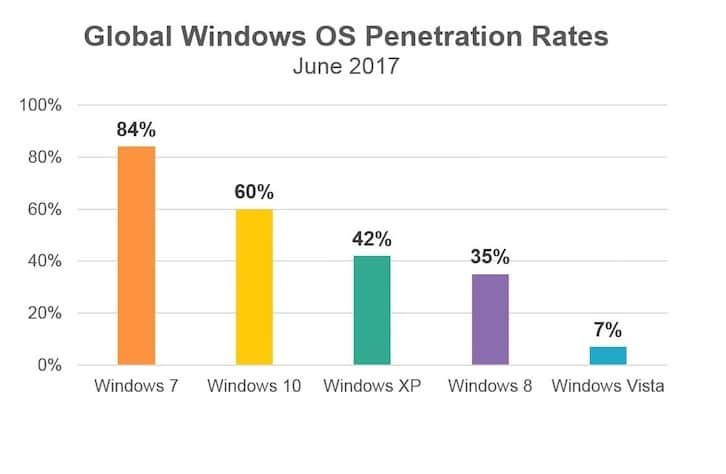Podle Tarun
Microsoft nakonec ustoupil potřebě hodiny, když stejně jako ostatní konkurenti vydal bezplatný upgrade na svůj hvězdný produkt - Windows. Uživatelé systému Windows byli pochopitelně nadšení a rychle upgradovali své starší verze na Windows 10. Byl to poměrně jednoduchý proces, kdy uživatel potřeboval pouze dobré připojení k internetu.
Ale pro některé uživatele to všechno nebylo chraplavé. Někteří uživatelé ohlásili problém, při kterém jejich obrazovka neustále blikala při každém spuštění systému. Bylo pro ně nemožné otevřít jakýkoli program nebo provést jakýkoli úkol. Uvedli, že ani restartování jejich systému problém nevyřeší.
Jak špatné!
Pamatujte si na dobu, kdy se říkalo, že 90% problému se systémem Windows lze vyřešit restartováním systému a na odpočinek 10%, ať už je s vámi síla!
Pro tyto uživatele je tedy vše ztraceno. Asi ne!
Než se vrátíte ke staré verzi systému Windows, můžete tuto metodu vyzkoušet, pokud čelíte podobnému problému.
Kroky k vyřešení problému s blikáním obrazovky v systému Windows
1. Otevřít Správce úloh - Existuje mnoho způsobů, jak to udělat.
- Metoda 1 - Klikněte pravým tlačítkem na prázdné místo na hlavním panelu a vyberte Správce úloh.
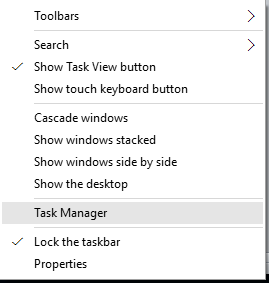
- Metoda 2 - Stiskněte Ctrl + Alt + Del. Odtud vyberte Správce úloh.
2. Klikněte na kartu Soubor. Pokud kartu Soubor nevidíte, klikněte v levém dolním rohu na „Další podrobnosti“.
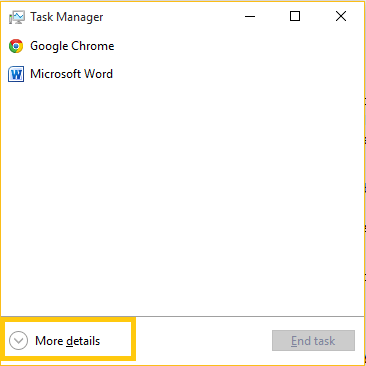
3. Vyberte možnost Spustit nový úkol.
Upozorňujeme, že k tomuto příkazu Spustit se můžete dostat přímo, aniž byste museli procházet Správcem úloh. Jednoduše stiskněte klávesu Windows + R a je to.
Nebo lépe, proč nevyužít úžasnou vyhledávací funkci systému Windows 10. Jednoduché zahájení psaní do vyhledávacího pole systému Windows (není nutné přejít do Správce úloh nebo možnosti Spustit příkaz).

4. Zadejte „msconfig“ bez uvozovek.
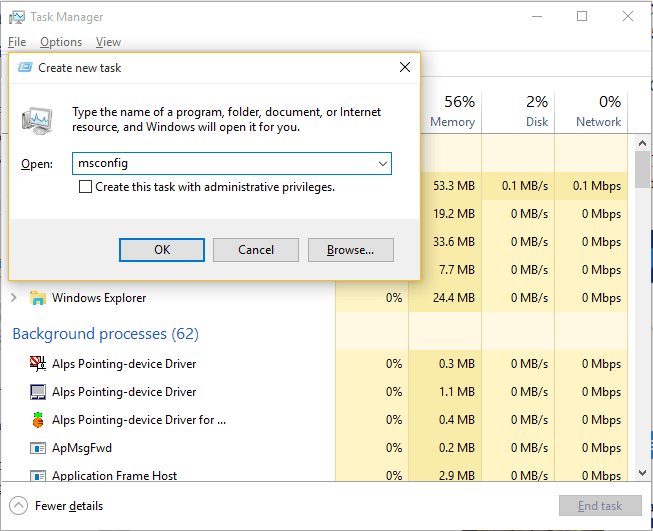
5. Klikněte na kartu Služby.
6. Přejděte dolů a najděte dvě pojmenované služby „Hlášení problémů a ovládací panel řešení 'a „Služba hlášení chyb systému Windows’. Pokud máte potíže s nalezením těchto dvou služeb, klikněte v tabulce na záhlaví sloupce „Služba“. Tím se abecedně uspořádají všechny služby.
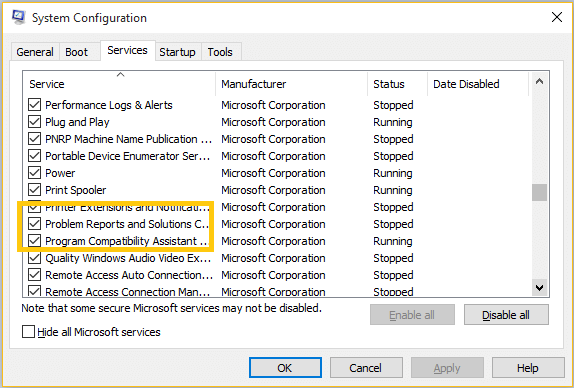
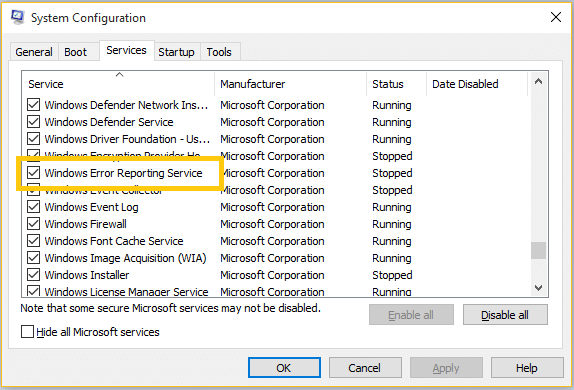
7. Zrušte zaškrtnutí těchto dvou služeb. Stiskněte „OK“.
8. Pokud vás systém Windows vyzve k restartování systému, restartujte systém a váš problém bude vyřešen.
I po provedení těchto kroků budou vaše problémy nevyřešené, pak bohužel budete muset vrátit se ke starší verzi.
![[Vyřešeno] Windows 10 Nedetekuje HDMI TV](/f/89b6739319f328308cb76f27dbcd9823.png?width=300&height=460)